¿Te apetece jugar juegos de Android en tu escritorio? Le hemos mostrado cómo hacerlo en Windows, pero ¿qué pasa con Linux? Si quieres jugar juegos de Android en Linux, tenemos la solución.
Juega juegos de Android con Anbox
Anbox es esencialmente una versión de Android que se ejecuta en un contenedor. Cuando se configura, le permite ejecutar aplicaciones de Android de manera integrada con su sistema operativo como una aplicación nativa de Linux. Esta plataforma se puede utilizar para ejecutar juegos de Android en Linux.
Instalación de Anbox en Linux
Actualmente, el único método admitido oficialmente para instalar Anbox es a través de la tienda Snaps, por lo que ese es el método que cubriremos aquí. Primero, hay algunos módulos del núcleo que deberá instalar. Desafortunadamente, puede ser complicado instalarlos en distribuciones que no sean Ubuntu y Arch Linux. Puede omitir la instalación de estos módulos si está ejecutando Ubuntu 20.04.
Instalación de módulos Anbox en Ubuntu a través de PPA
Para instalar los módulos de Anbox en Ubuntu, primero ejecute los siguientes comandos.
sudo add-apt-repository ppa:morphis/anbox-support sudo apt update sudo apt install linux-headers-generic anbox-modules-dkms
A continuación, deberá cargar manualmente los módulos del kernel. Se iniciarán automáticamente la próxima vez que inicie su sistema. Para cargar manualmente los módulos, ejecute lo siguiente:
sudo modprobe ashmen_linux sudo modprobe binder_linux
Instalación de módulos Anbox en Arch Linux
Puede instalar los módulos necesarios en Arch Linux a través de AUR. Para hacer esto, primero deberá instalar Git y Base-devel en su sistema:
sudo pacman -S git base-devel
A continuación, deberá clonar el paquete de módulos del kernel de Anbox en su computadora:
git clone https://aur.archlinux.org/anbox-git.git
Ahora, navegue a la carpeta «anbox-git»:
Finalmente, ejecute el proceso de construcción del paquete con el makepkg dominio.
Nuevamente, deberá cargar manualmente los módulos del kernel. Se iniciarán automáticamente la próxima vez que inicie su sistema:
sudo modprobe ashmen_linux sudo modprobe binder_linux
Instalar Anbox con Snap
Ahora que tenemos instalados los módulos necesarios, podemos continuar e instalar Anbox desde la tienda Snaps. Snaps viene preinstalado con Ubuntu, Zorin OS y Solus, aunque también puedes instalarlo en Arch Linux. Las instrucciones también están disponibles en cómo instalarlo en otras distribuciones de Linux.
Para instalar el complemento Anbox, ejecute lo siguiente:
sudo snap install --devmode --beta anbox

Ahora deberá instalar las herramientas de desarrollo de Android para poder instalar programas en Anbox. Para instalarlos, deberá instalar Android Studio. Tu primer paso será instalar Java. La última versión es Java 11 y se puede instalar con:
sudo apt install openjdk-11-jdk
A continuación, deberá dirigirse a la página oficial de descarga de Android Studio. Descargar el última versión de Android Studio. Abra la terminal y navegue a su carpeta de descargas con:
Ahora puede extraer el contenido del archivo comprimido que se descargó. Una vez hecho esto, navegue a la carpeta «bin» dentro de la carpeta extraída «android-studio».
La herramienta de instalación de Android Studio se puede iniciar con el siguiente comando:
Una vez que se haya completado ese proceso, aún deberá instalar las herramientas ADB de Android. Haz esto con:
sudo apt install android-tools-adb
Ahora inicie el servidor ADB con:
Ahora puede iniciar Anbox.
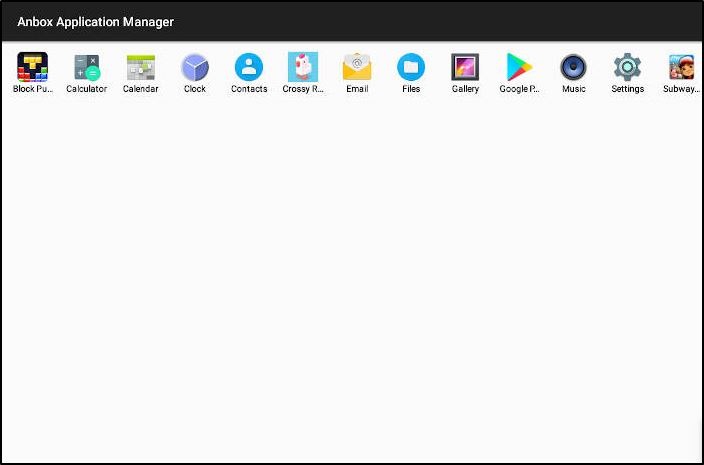
A continuación, instalaremos la tienda Google Play y solucionaremos algunos problemas de incompatibilidad del procesador. Primero, deberá instalar algunas herramientas necesarias con:
sudo apt install wget curl lzip tar unzip squashfs-tools
Puede descargar un script que instala automáticamente Google Play Store, Google Play Services y libhoudini, que habilita la compatibilidad con aplicaciones y juegos ARM.
Descarga el guión con:
wget https://raw.githubusercontent.com/geeks-r-us/anbox-playstore-installer/master/install-playstore.sh
A continuación, hazlo ejecutable con:
chmod +x install-playstore.sh
Ejecute el script con:
¡Después de completar todos estos pasos, ahora puede pasar a la parte divertida e instalar algunos juegos!
Instalar un juego en Anbox
Tienes dos opciones para instalar juegos en Anbox. Puedes descargar un APK para el juego desde algún lugar como APKMirroro simplemente puede descargar juegos de Google Play Store.
Para instalar un juego usando un archivo APK, deberá navegar a la carpeta en la que lo descargó. A continuación, puede ejecutar el siguiente comando:
adb install gamefilename.apk
Asegúrate de reemplazar «gamefilename» con el nombre de archivo real del APK del juego. Una vez completada la instalación, podrás iniciar el juego desde Anbox. Alternativamente, puede descargar juegos de Google Play Store.
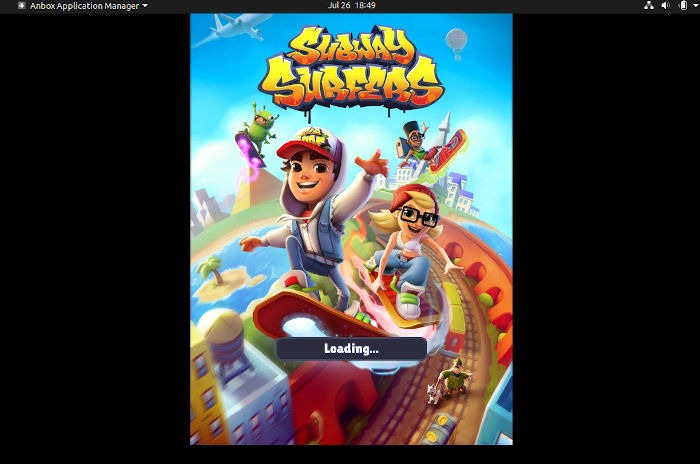
Para desinstalar juegos, puede ir a Configuración y luego a Aplicaciones. Seleccione el juego que desea desinstalar y luego presione DESINSTALAR.
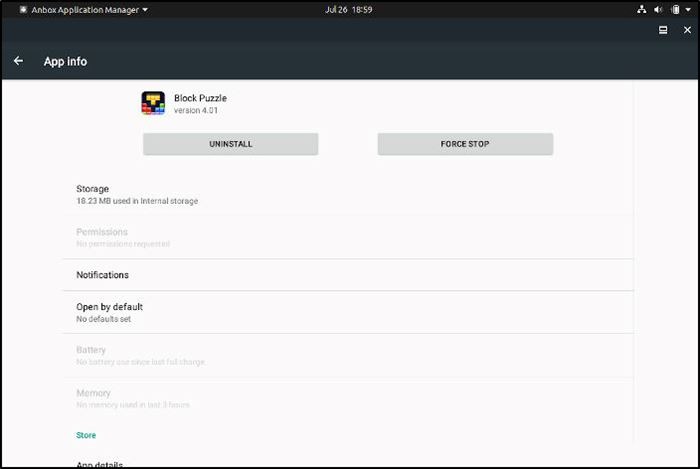
Nota: desafortunadamente, no todos los juegos funcionarán con Anbox. A veces puede ser un poco impredecible.
Pensamientos finales
Aquí hemos cubierto un método integral para ejecutar juegos de Android en Linux con Anbox. Incluso puede instalar Google Play Store con este método. Si bien no todos los juegos o aplicaciones funcionarán con Anbox, hay bastantes que lo harán. Si prefiere jugar juegos antiguos de DOS, pruebe DOSBox o aprenda a instalar juegos de Windows en Linux.
